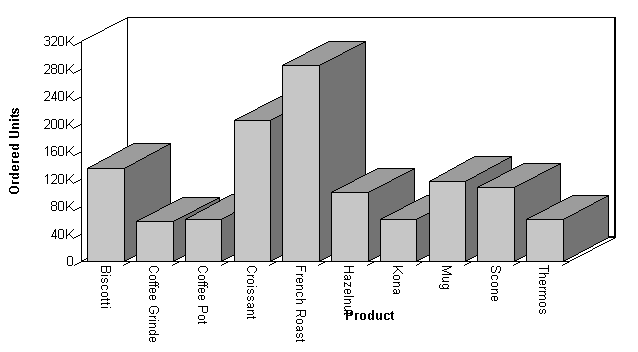
In diesem Abschnitt: |
Die Werte, die Sie für die X- und Y-Achsen auswählen, bestimmen welche Daten in das von Ihnen erstellte Diagramm aufgenommen werden und wie es angezeigt wird.
Der X-Achsenwert wird bestimmt durch die Sortierphrase (BY oder ACROSS), die in Ihrer GRAPH-Anfrage verwendet wird. Es ist wenigstens eine Sortierphrase in jeder GRAPH-Anfrage erforderlich. Wenn es mehrere BY-Phrasen gibt oder wenn in derselben Anfrage eine ACROSS- und eine BY-Phrase enthalten sind, werden mehrere Diagramme erzeugt, eines für jede Wertekombination für die Felder, auf die in der Anfrage verwiesen wird. Details finden Sie unter Mehrere Diagramme erstellen.
Der Y-Achsenwert wird bestimmt vom Anzeigefeld, das mit dem Anzeigebefehl (SUM oder PRINT) assoziiert ist, der in Ihrer GRAPH-Anfrage ausgegeben wurde.
Sie können ebenfalls:
Im Folgenden wird beschrieben, wie Sie die X-Achse (PRODUCT_DESC) einstellen mit einer ACROSS-Phrase und die Y-Achse (QUANTITY) mit dem Anzeigebefehl SUM:
GRAPH FILE GGORDER SUM QUANTITY AS 'Ordered Units' ACROSS PRODUCT_DESC END
Die Ausgabe ist:
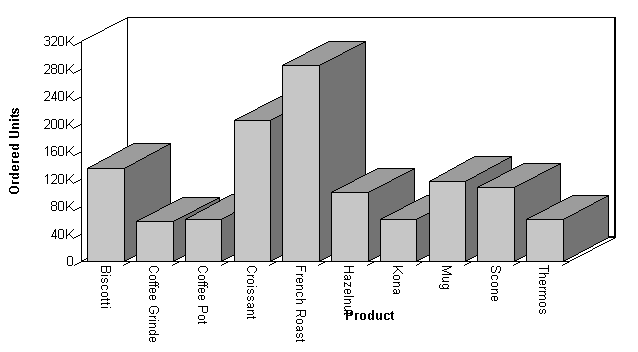
Sie können die Anzeige eines Feldes der Y-Achse in einem Diagramm verbergen. Dies ist hilfreich, wenn Sie ein bestimmtes Y-Achsen-Feld temporär verbergen möchten, während alle ursprünglichen Eigenschaften des aktuellen Diagramms beibehalten werden sollen.
Um vorübergehend die Anzeige eines Y-Achsenfeldes zu verbergen, fügen Sie dem Feld den Befehl NOPRINT hinzu. Obwohl der Befehl NOPRINT sowohl auf Verbobjekte als auch auf Sortierfelder in einer TABLE-Anfrage zutrifft, trifft es in einer GRAPH-Anfrage nur auf Verbobjekte zu.
Sie können Werte der X- und Y-Achse mit einfacher linearer Regression interpolieren. Zur einfachen linearen Regression gehört der Durchschnitt der Summierung von X- und Y-Achsenwerten, um eine lineare Gleichung zu bestimmen, die den Trend des Streudiagramms ausdrückt. Verwenden Sie den SET-Parameter GTREND, um in Ihrem Diagramm einfache lineare Regression zu aktivieren.
GTREND ist nur verfügbar für die Verwendung mit Streudiagrammen.
Im Folgenden wird beschrieben, wie Sie lineare Regression in einem Streudiagramm aktivieren.
SET 3D=OFF GRAPH FILE CAR PRINT RC ACROSS DC ON GRAPH SET LOOKGRAPH SCATTER ON GRAPH SET GTREND ON END
Die Ausgabe ist:
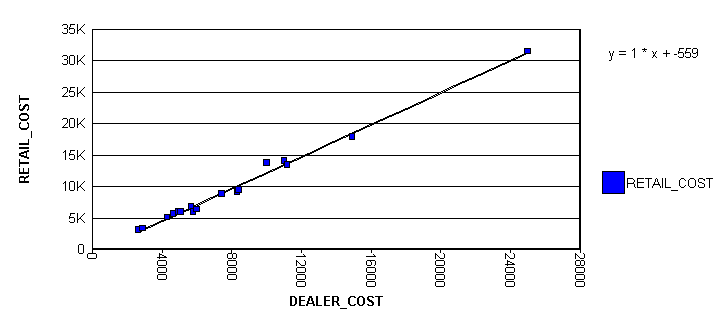
| WebFOCUS |